コードを書いていると、インデントがバラバラになってしまうことはありませんか?特にコピー&ペーストをした後や、複数人で開発している場合、インデントの乱れは可読性を大きく損ないます。
この記事では、Xcodeでインデントを簡単に整形する方法を、基本から応用まで詳しく解説します。
なぜインデント整形が重要なのか
インデントが整っていないコードは、次のような問題を引き起こします。
- コードの構造が把握しづらい
- バグの発見が遅れる
- チームメンバーとのコードレビューが困難になる
- プロフェッショナルな印象を損なう
Xcodeには強力なインデント整形機能が備わっているので、これを活用しない手はありません。
基本:ショートカットキーで瞬時に整形
最も使う整形コマンド
Control + I がXcodeでインデントを整形する基本のショートカットです。
使い方は簡単です。
- 整形したいコードの範囲を選択
Control + Iを押す- インデントが自動的に整形される
選択範囲がない場合は、カーソルがある現在の行のみが整形されます。
ファイル全体を一気に整形
ファイル全体のインデントを整形したい場合は、次の手順で行います。
Command + Aでファイル全体を選択Control + Iでインデント整形を実行
たったこれだけで、数百行のコードでも一瞬で綺麗に整形されます。
実践例
例えば、次のような乱れたコードがあるとします。
func fetchUserData() {
let url = URL(string: "https://api.example.com")
guard let url = url else {
return
}
URLSession.shared.dataTask(with: url) { data, response, error in
if let data = data {
print(data)
}
}.resume()
}
Command + A → Control + I を実行すると、このように整形されます。
func fetchUserData() {
let url = URL(string: "https://api.example.com")
guard let url = url else {
return
}
URLSession.shared.dataTask(with: url) { data, response, error in
if let data = data {
print(data)
}
}.resume()
}
一目瞭然で、コードの構造が理解しやすくなりました。
メニューからの整形方法
キーボードショートカットが覚えられない場合や、マウス操作を好む場合は、メニューからも実行できます。
Editor → Structure → Re-Indent を選択するだけです。
この方法も選択範囲に対して同様に機能します。
インデント設定のカスタマイズ
プロジェクトやチームのコーディング規約に合わせて、インデント設定をカスタマイズすることができます。
設定画面を開く
- メニューバーから
Xcode→Settings...(またはPreferences...)を選択 Text EditingタブをクリックIndentationセクションを確認
主要な設定項目
Prefer indent using(インデントの種類)
スペースとタブのどちらを使用するか選択できます。
- Spaces: スペースでインデント(推奨)
- Tabs: タブ文字でインデント
多くの開発チームではスペースが推奨されています。なぜなら、どの環境で開いても同じ見た目になるからです。
Tab width(タブ幅)
タブキーを押したときに挿入される幅を設定します。一般的には4が使われます。
Indent width(インデント幅)
実際のインデント幅を設定します。Swiftでは4スペースが標準的です。
おすすめ設定
Swiftプロジェクトでは、次の設定がおすすめです。
- Prefer indent using: Spaces
- Tab width: 4
- Indent width: 4
自動整形機能を活用する
毎回手動で整形するのは面倒です。Xcodeには自動整形機能もあります。
コード入力時の自動インデント
デフォルトで有効になっていますが、念のため確認しておきましょう。
Text Editing → Editing セクションで、次の項目をチェックします。
- Automatically trim trailing whitespace: 行末の不要なスペースを自動削除
- Including whitespace-only lines: 空白のみの行も整形対象にする
これらを有効にしておくと、コーディング中に自動的にインデントが調整されます。
改行時の自動インデント
中括弧 { の後で改行すると、自動的にインデントが追加されます。これはデフォルトで有効になっています。
func example() { // ← ここで改行すると
// ← 自動的にインデントされる
}
よくある問題と対処法
インデントが整形されない場合
Control + I を押してもインデントが変わらない場合、次の点を確認してください。
構文エラーがある: Xcodeは構文が正しくないとインデントを整形できません。まずはエラーを修正しましょう。
選択範囲が不適切: 関数やクラスの途中だけを選択していると、正しく整形されないことがあります。ブロック全体を選択してください。
タブとスペースが混在している場合
既存のプロジェクトでタブとスペースが混在していると、見た目が崩れることがあります。
この場合は、次の手順で統一できます。
- ファイル全体を選択(
Command + A) Editor→Structure→Re-Indent- 設定で指定した方式(スペースまたはタブ)に統一される
実務での活用Tips
コミット前の整形
Gitにコミットする前に、変更したファイルのインデントを整形する習慣をつけましょう。コードレビューがスムーズになります。
ペースト後の整形
外部からコードをコピー&ペーストした後は、必ず Control + I で整形しましょう。元のコードとインデントスタイルが異なることがよくあります。
チーム内でのルール統一
チーム開発では、インデント設定をプロジェクトのルールとして文書化し、全員が同じ設定を使うようにしましょう。.editorconfig ファイルを使うのも一つの方法です。
まとめ
Xcodeでインデントを整形する方法をまとめます。
- 基本は Control + I で選択範囲を整形
- ファイル全体は Command + A → Control + I
- 設定は
Xcode→Settings→Text Editingでカスタマイズ - スペース4文字が一般的な推奨設定
- 自動整形機能を活用して効率化
インデントの整形は、綺麗なコードを保つための基本中の基本です。このショートカットを習慣化することで、コーディング効率が大幅に向上します。
Control + I を使って、読みやすいコードを書いていきましょう。